5 maneras de obtener más opiniones positivas
Por Emily Smith12 enero 2023
¿En qué fase está tu empresa?
Publicado 14 marzo 2018
La funcionalidad de búsqueda en Twitter es una excelente manera de explorar la plataforma para encontrar información interesante.
Para aprovechar al máximo esta opción de Twitter, debes conocer algunos operadores de búsqueda y cómo utilizar la opción avanzada.
En esta publicación aprenderemos, por ejemplo, a rastrear conversaciones pasadas sobre un tema entre ciertos usuarios o a encontrar las menciones hacia tu empresa o productos.
Empecemos. En la página de inicio de Twitter, puedes encontrar la barra de búsqueda en la esquina superior derecha. Hasta ahí, todo bastante sencillo.

Poniendo una palabra verás los distintos resultados, pero no estás viendo solo un conjunto de tuits. Lo ejemplificamos con la búsqueda ‘tecnología’.
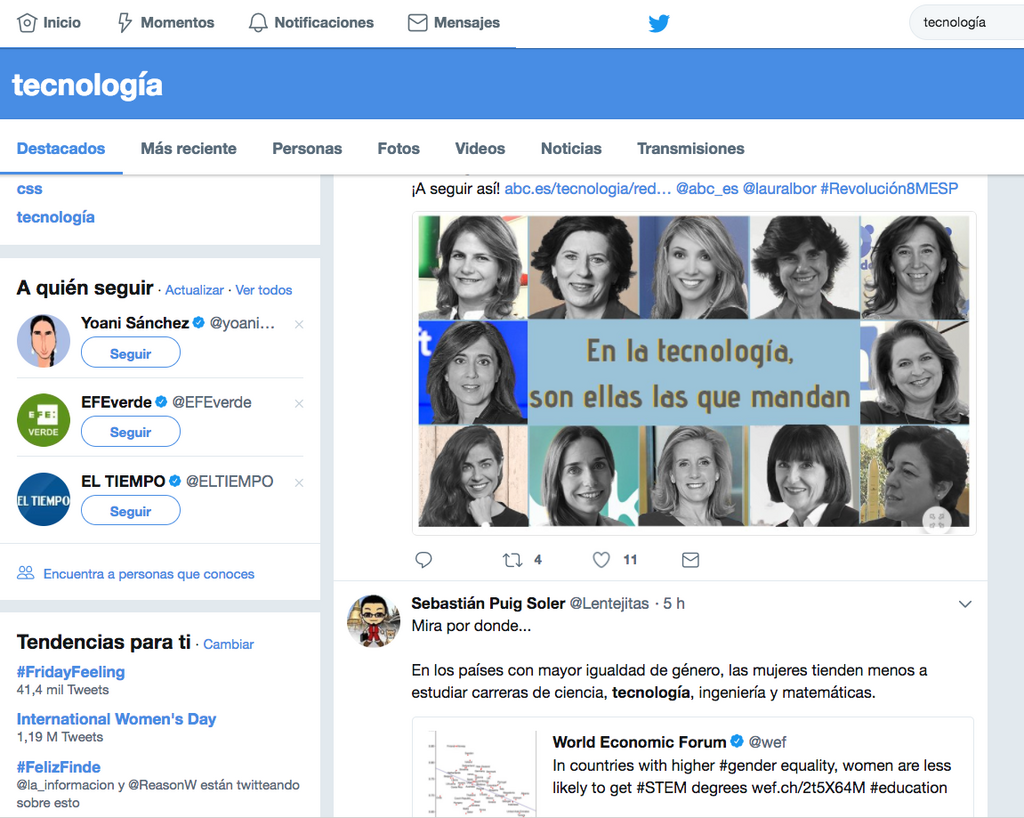
Como puedes ver, junto a los tuits aparece otra información. En primer lugar se muestra un artículo, y justo a la derecha otro relacionado. A la izquierda, dispones de un cuadro para refinar aún más tu búsqueda y también de un enlace a la opción de búsqueda avanzada de Twitter.
Más abajo, en la columna de la izquierda, se realizan búsquedas relacionadas, se sugieren cuentas de Twitter y, a continuación, se pueden ver algunas tendencias de Twitter localizadas.
Para llegar a los tuits, debes desplazarte hacia abajo, donde verás algo parecido a tu feed de Twitter, pero según el término de búsqueda que utilizaste. Observarás también algunas cuentas que te sugiere Twitter.
Encontrarás la siguiente barra en la parte superior, donde obtendrás más opciones para filtrar lo que estás buscando.

Destacados: En esencia, enumera todos los tuits populares que incluyen tu término de búsqueda en el cuerpo del tuit, como un hashtag, o en el nombre de la cuenta.
Más reciente: Obtendrás una lista cronológica de todos los tuits que incluyen tu término de búsqueda.
Personas: Se trata de una lista de cuentas relacionadas con tu término de búsqueda.
Fotos: Mostrará una lista de fotos populares relacionadas con tu término de búsqueda.
Videos: Son videos populares relacionados con tu término de búsqueda.
Noticias: Aparecerá una lista de tuits populares relacionados con tu término de búsqueda, pero solo si incluyen enlaces a un artículo de noticias (ya sea publicado por el propio medio de comunicación o por un usuario).
Transmisiones: En esta pestaña puedes navegar por todas las transmisiones en vivo relacionadas con tu término de búsqueda.
Eso es todo lo relativo a la búsqueda simple. Si quieres ir más allá tienes dos opciones: utilizar operadores de búsqueda o la opción avanzada de Twitter.
Los operadores de búsqueda son frases o símbolos adicionales que te permiten hacer una búsqueda más exacta. Funcionan así:
| Para | Utiliza este operador | ¿Qué obtendrás? |
|---|---|---|
| Para encontrar frases o palabras específicas. | tecnología" "noticias sobre tecnología"" | Tuits que contienen los términostecnología" o "noticias sobre tecnología"." |
| Averiguar usos de un hashtag. | #tecnología | Tuits con el hashtag #tecnología. |
| Encontrar palabras o frases excluyendo términos. | tecnología-médicos | Tuits que contienen tecnología" pero no médicos." |
| Detectar palabras o frases en el mismo tuit que otras palabras o frases específicas. | #tecnología | Tuits que contienen tecnología" o "física" y "espacio" o "cohetes"." |
| Encontrar palabras o frases sin algunos términos. | (tecnología" OR "física") ("espacio" OR "cohetes")" | Tuits que contienen tecnología" o "física" pero sin "juegos" o "consola"." |
| Detectar palabras o frases en el mismo tuit que otras palabras o frases específicas. | (tecnología OR "física") -("juegos" OR "consola")" | Tuits que mencionan a @Brandwatch. |
| Encontrar menciones de los usuarios. | @brandwatch | Tuits enviados por @brandwatch. |
| Tuits enviados por una cierta cuenta. | from:brandwatch | Tuits enviados a @brandwatch. |
| Tuits enviados a una cuenta. | to:brandwatch | Tuits enviados de @brandwatch a @bw_react. |
| Tuits enviados de una cuenta a otra. | from:brandwatch to:bw_react | Tuits que contienen conferencia sobre tecnología" cuando el usuario esté localizado en New York City." |
| Encontrar palabras y frases enviadas desde una localización concreta. | conferencia sobre tecnología" near:"NYC"" | Tuits que contienen conferencia sobre tecnología" cuando la localización del autor se encuentra en un parámetro de 30 millas alrededor de Nueva York." |
| Encontrar palabras y frases enviadas a una distancia establecida desde una ubicación. | conferencia sobre tecnología" near:"NYC" within:30mi" | Tuits que contienen conferencia sobre tecnología" cuando la localización del autor se encuentra en un parámetro de 30 millas alrededor de Nueva York." |
Búsqueda avanzada en Twitter
Para llegar al encabezado de búsqueda avanzada de Twitter, o para ejecutar una búsqueda básica, haz clic en ‘Mostrar’ al lado de ‘Buscar filtros’ en el lado izquierdo de la pantalla. Luego solo tienes que hacer clic en ‘Búsqueda avanzada’. A continuación, llegarás a esta pantalla:
Ahora solo necesitas completar lo que deseas buscar. Si llenas varias casillas, solo obtendrá resultados que coincidan con todos los criterios que hayas establecido. Obviamente, esto te permite ser súper específico. Repasemos cada sección para explicar para que sirve cada espacio:
Palabras
Todas estas palabras: Encontrarás tuits que incluyan todas las palabras que has señalado.
Esta frase exacta: Devolverá tuits con la frase exacta que introduzcas, en el orden que lo hagas. No necesitas incluir comillas.
Cualquiera de estas palabras: Devolverá resultados que incluyan cualquiera de las palabras que ingreses.
Ninguna de estas palabras: Eliminará cualquier tuit que contenga la palabra que especifiques.
Estos hashtags: Te ofrecerá los tuits que contengan los hashtags que hayas especificado.
Escrito en: En esta casilla puedes elegir el idioma de los tuits que deseas rastrear.
Gente
Desde estas cuentas: Te devolverá los tuits enviados por una cuenta que hayas especificado.
Para estas cuentas: Te mostrará los tuits enviados a una cuenta.
Mencionando estas cuentas: Te remitirá tuits que mencionen las cuentas que has señalado.
Lugares
Cerca de este lugar: Aquí puedes elegir una localización, en combinación con otros criterios de búsqueda, para encontrar tuits procedentes de un lugar concreto.
Fechas
De esta fecha: Esta casilla te permite establecer fechas para conocer los tuits que se publicaron esos días en concreto.
Guardado y búsquedas integradas
Una vez que hayas realizado una búsqueda, es posible que quieras volver a verla en el futuro para comprobar qué ha cambiado. Twitter te permite guardar búsquedas para que puedas hacer precisamente eso.
Después de completar una búsqueda, en el lado derecho hay tres puntos en una línea vertical. Haz clic en ‘Guardar esta búsqueda’.
A partir de este momento, cada vez que hagas clic en el cuadro de búsqueda, las que hayas guardado aparecerán aquí.
Y también puedes insertar búsquedas en tu sitio web. Esto puede ser útil para seguir un evento en vivo o mostrar conversaciones entre ciertas cuentas. Un ejemplo:
#nykconf Tweets
Más cosas que puedes hacer:
Buscar query: Aquí es donde ingresas la búsqueda que quieres embeber.
Opciones: Mostrar solo los mejores tuits devolverá los que tengan el mayor engagement o interacción. Dejar esta casilla sin marcar incluirá todos los tuits que coincidan con tu búsqueda. El modo de búsqueda segura te garantizará que no aparezca ningún material sensible en el feed.
Tamaño: Aquí puede establecer el tamaño de píxel de la búsqueda.
Tema: Lo puedes personalizar en blanco o negro.
Color del enlace: Puedes definir el color de cualquier enlace dentro de los tuits.
Ahora, ya eres un auténtico genio de la búsqueda en Twitter :)
Nuestra directora de Marketing en España te da varias razones para que vengas a la masterclass de Brandwatch en Madrid, el 30 de mayo en el hotel RIU.
Consumer Research te da acceso a insights relevantes sobre los consumidores procedentes de 100 millones de sitios web y más de 1,4 billones de publicaciones.
¿Ya eres cliente?Loguéate para acceder a tus productos y datos de Falcon a través del menú de Log In en la parte superior derecha de la página.New customer?Encontrarás los productos anteriores de Falcon en “Social media management” si vas a “Our Suite” en la navegación.
Brandwatch acquired Paladin in March 2022. It's now called Influence, which is part of Brandwatch's Social Media Management solution.Want to access your Paladin account?Use the login menu at the top right corner.



